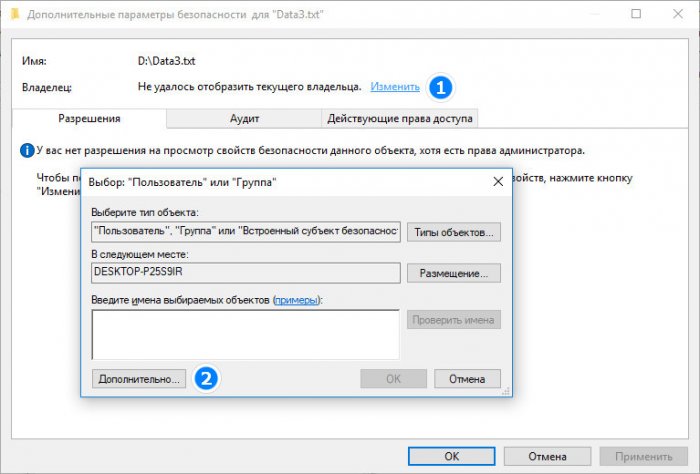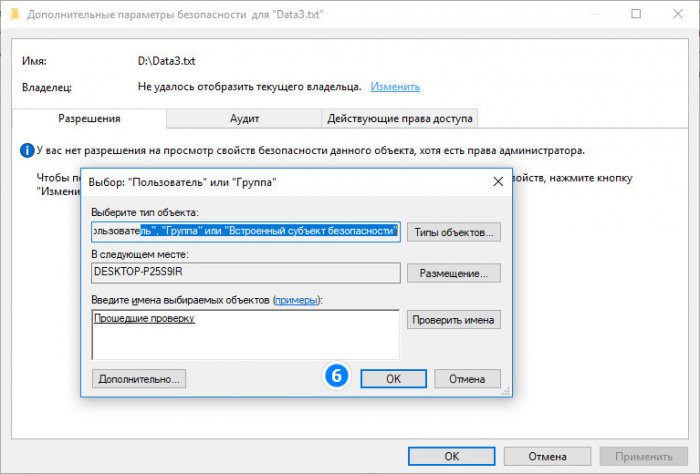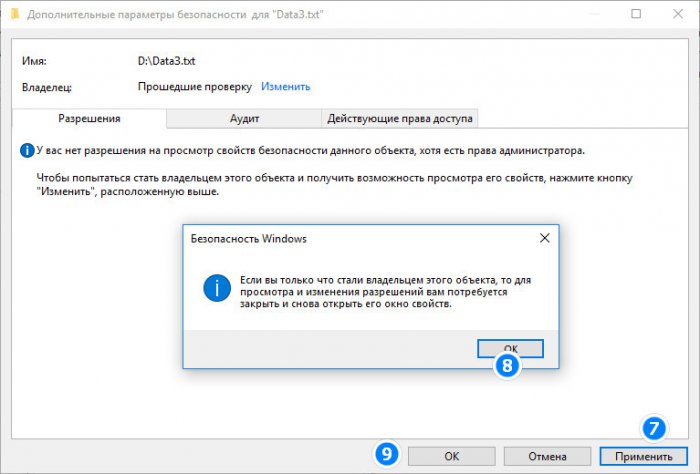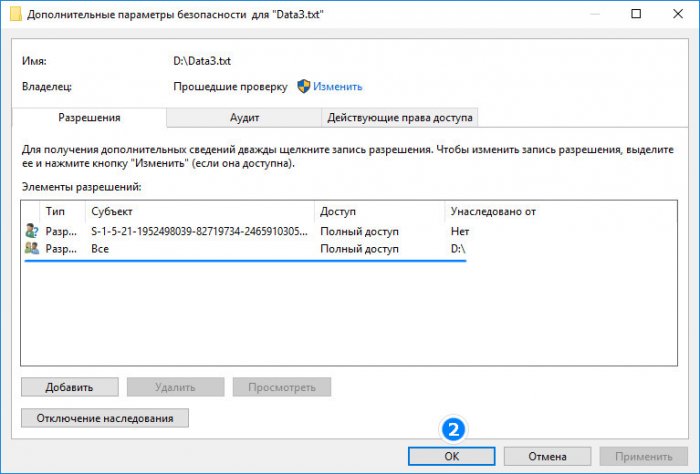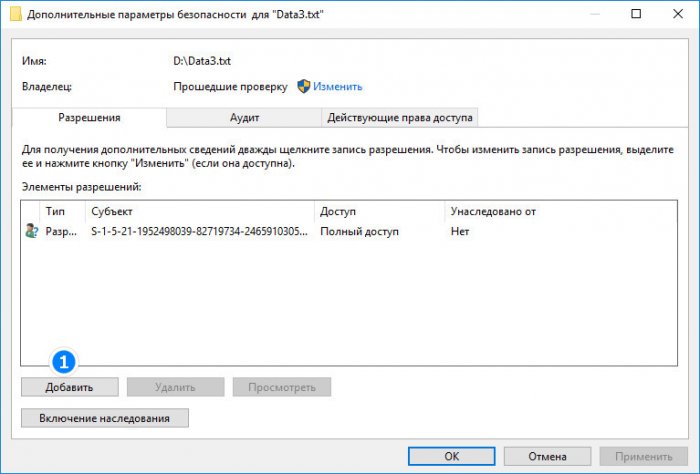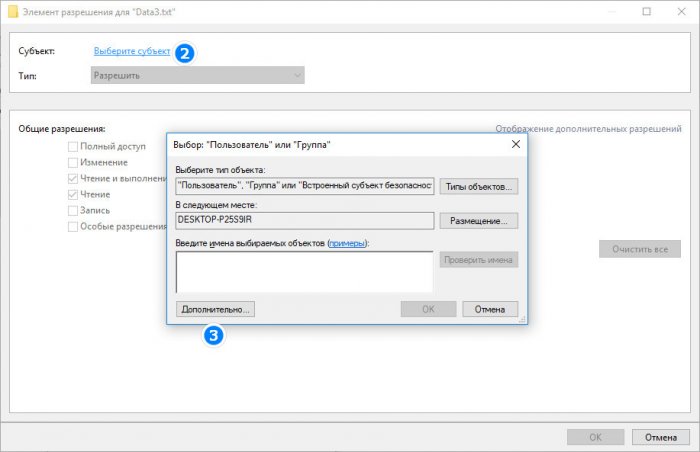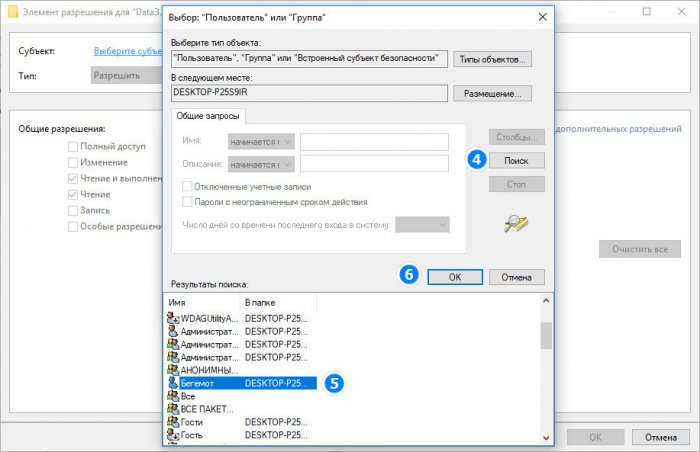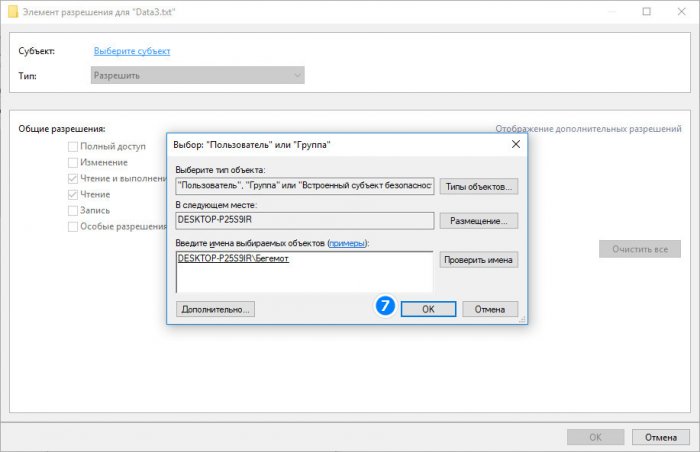Сообщение «У вас нет разрешения на просмотр свойств безопасности данного объекта» и что с этим делать
Содержание:
Каждый объект в Windows, будь то файл, папка или ключ реестра имеет своего владельца, которым может быть пользователь, администратор или системная служба. При этом владелец, стоящий на более низкой ступени иерархии не может редактировать файлы, принадлежащие владельцу, обладающему более высокими правами. Чтобы получить доступ к такому файлу, необходимо заменить его владельца в дополнительных параметрах безопасности, там же можно посмотреть действующие разрешения.

↑ Сообщение «У вас нет разрешения на просмотр свойств безопасности данного объекта» и что с этим делать
Но есть и исключения из правил. В некоторых случаях список элементов оказывается пустым, а открывший в свойствах файла дополнительные параметры безопасности пользователь получает сообщение «У вас нет разрешения на просмотр свойств безопасности данного объекта, хотя есть права администратора». На клиентских системах проблема может быть вызвана тремя основными причинами, а именно:
↑ Перезагрузка компьютера
↑ Добавление пользователя из групп «Прошедшие проверку»
а в новом окне выбора пользователя или группы жмем «Поиск».
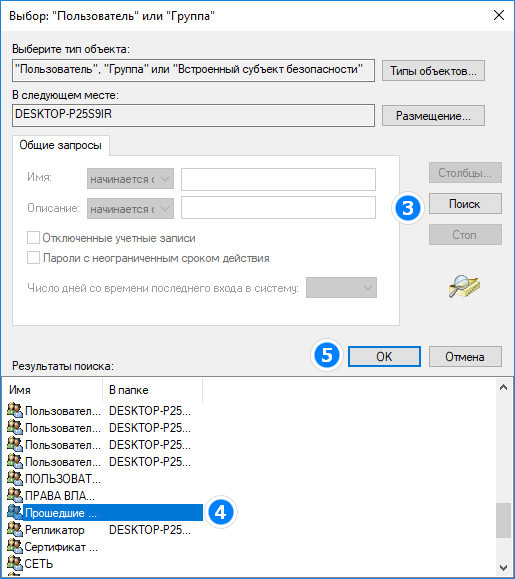
При этом в нижней части окна появится список пользователей, среди которых находим «Прошедших проверку» и жмем «OK».